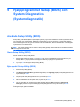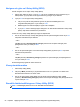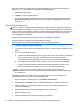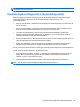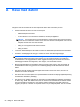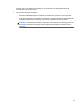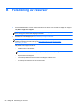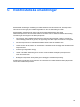HP Laptop Reference Guide - Windows Vista and Windows 7
Navigera och göra val i Setup Utility (BIOS)
Så här navigerar du och väljer i Setup Utility (BIOS):
1. Sätt på eller starta om datorn. Tryck på esc när du ser meddelandet "Press the ESC key for
Startup Menu" (Tryck på ESC för att öppna startmenyn) längst ner på skärmen.
2. Tryck på f10 för att öppna Setup Utility (BIOS).
● Välj en meny eller ett menyalternativ genom att gå dit med tabbtangenten och
tangentbordets piltangenter. Tryck sedan på enter.
● Bläddra uppåt och nedåt med hjälp av uppåt- eller nedåtpilen.
● Tryck på esc när du vill stänga öppna dialogrutor och återvända till startsidan i Setup Utility
(BIOS). Följ sedan instruktionerna på skärmen.
Avsluta en meny i Setup Utility (BIOS) på något av följande sätt:
● Om du vill avsluta menyer i Setup Utility (BIOS) utan att spara ändringarna klickar du på esc.
Följ sedan instruktionerna på skärmen.
– eller –
Välj Exit (Avsluta) > Exit Discarding Changes (Avsluta utan att spara ändringar) med
piltangenterna och tryck sedan på enter.
– eller –
● Om du vill spara ändringarna och avsluta Setup Utility (BIOS) trycker du på f10. Följ sedan
instruktionerna på skärmen.
– eller –
Välj Exit (Avsluta) > Exit Saving Changes (Avsluta och spara ändringar) med piltangenterna
och tryck sedan på enter.
Dina ändringar börjar gälla när datorn startas om.
Visa systeminformation
1. Starta Setup Utility (BIOS).
2. Välj menyn Main (Huvudmenyn). Systeminformation som t.ex. systemtid och -datum samt
identifierande information om datorn visas.
3. Om du vill avsluta Setup Utility (BIOS) utan att ändra några inställningar väljer du Exit
(Avsluta) > Exit Discarding Changes (Avsluta utan att spara ändringar) med piltangenterna och
trycker sedan på enter.
Återställa fabriksinställningarna i Setup Utility (BIOS)
OBS! Hårddiskläget påverkas inte om du återställer standardvärden.
52 Kapitel 9 Hjälpprogrammet Setup (BIOS) och System Diagnostics (Systemdiagnostik)